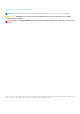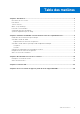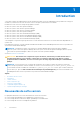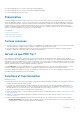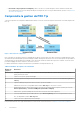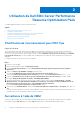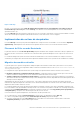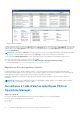Dell EMC Server PRO Management Pack Versi on 5.0 for Microsoft System Center Virtual Ma chine Manager Guide de l’utilisateur June 2017 Rév.
Remarques, précautions et avertissements REMARQUE : Une REMARQUE indique des informations importantes qui peuvent vous aider à mieux utiliser votre produit. PRÉCAUTION : ATTENTION vous avertit d’un risque de dommage matériel ou de perte de données et vous indique comment éviter le problème. AVERTISSEMENT : un AVERTISSEMENT signale un risque d’endommagement du matériel, de blessure corporelle, voire de décès. © 2009 - 2017 Dell Inc. ou ses filiales. Tous droits réservés.
Table des matières Chapitre 1: Introduction...................................................................................................................4 Nouveautés de cette version............................................................................................................................................... 4 Présentation.......................................................................................................................................................................
1 Introduction Ce document s’adresse aux administrateurs système qui utilisent Dell EMC Server PRO Management Pack (Dell EMC PRO Pack) pour surveiller les systèmes Dell et effectuer une action corrective lorsqu’un système inefficace est identifié. Dell EMC PRO Pack version 5.
● Prise en charge de Microsoft System Center 2016 Operations Manager ● Prise en charge de Microsoft System Center 2016 Virtual Machine Manager ● Prise en charge de Windows Server 2016 Présentation Operations Manager utilise le pack de gestion PRO pour collecter et stocker des informations sur le matériel Dell, avec une description de leur état d’intégrité.
○ Restreindre et migrer (Restrict and migrate) : dans ce mode, il est conseillé de migrer toutes les machines virtuelles d’un serveur défectueux vers un serveur intègre afin de prévenir la perte de service. Pour plus d’informations, reportez-vous à Exécuter des actions de récupération. Comprendre la gestion de PRO Tip Cette section présente une configuration habituelle de Dell EMC Server PRO Pack et la séquence d’événements concernant la gestion de PRO Tip. Figure 1.
Systèmes d’exploitation pris en charge Les systèmes d’exploitation pris en charge par Dell EMC Server PRO Pack sur le système géré et la station de gestion sont les suivants : Système géré Systèmes d’exploitation pris en charge. Pour plus d’informations, consultez l’article Technet.microsoft.com/fr-fr/library/ gg610649.aspx. Station de gestion Systèmes d’exploitation pris en charge : ● Pour Operations Manager 2016, reportez-vous à Technet.microsoft.com/fr-fr/library/dn997272(v=sc.16).
2 Utilisation de Dell EMC Server Performance Resource Optimization Pack Ce chapitre indique les étapes à suivre pour utiliser PRO Pack.
Figure 2. PRO Tips En outre, si vous sélectionnez l’option Show this window when new PRO Tips are created (Afficher cette fenêtre lorsque de nouveaux PRO Tips sont créés) dans la fenêtre PRO Tip, cette dernière s’ouvre automatiquement sur la console VMM lors de la génération d’un PRO Tip. La fenêtre PRO Tip affiche des informations telles que la source, le conseil (tip) et l’état du PRO Tip sous un format tabulaire.
Figure 3. Tâches terminées Le déplacement des machines virtuelles (recommandé par PRO Tip) peut échouer si aucun autre hôte sain n’est disponible dans le groupe ou le cluster d’hôtes. Dans ce cas, la fenêtre PRO Tip affiche l’state (état) du PRO Tip correspondant (Failed [Échec]), et la raison est expliquée dans la section Error (Erreur). L’état de l’entrée correspondante dans la section Jobs (Tâches) sur la console VMM affiche également Failed (Échec).
Vue Alertes À propos de cette tâche La vue Alertes affiche les alertes spécifiques Dell PRO sous un format tabulaire, avec des informations sur le niveau de gravité, la source, le nom, l’état de résolution, ainsi que la date et l’heure de création. Pour accéder à Alert View (Affichage des alertes) : Étapes 1. Lancez la console Operations Manager. 2. Cliquez sur l’onglet Monitoring (Surveillance). 3. Cliquez sur Dell Server PRO Pack > Dell Server PRO Alerts (Alertes Dell Server PRO).
Pour une réinitialisation manuelle de l’alerte: Étapes 1. Dans le menu Actions, cliquez sur Health Explorer. 2. Effectuez un clic droit sur l’alerte que vous voulez fermer. 3. Sélectionnez Reset Health (Réinitialiser Health). L’alerte disparaît de la fenêtre PRO Tip. Remplacement des actions de récupération À propos de cette tâche PRO Pack 5.0 prend en charge deux actions de récupération.
Figure 6. Propriétés de remplacement Alertes et actions de restauration Le tableau suivant répertorie les alertes et l’action corrective recommandée correspondante : Tableau 2.
Tableau 2. Alertes et actions de restauration (suite) ID d’événement Dell Description d’alertes Gravité sur Operations Manager et PRO Tip dans VMM Cause de l’alerte détecté une valeur non récupérable carte de fond de panier, la carte système ou le logement du lecteur au sein du système spécifié a détecté une erreur à partir de laquelle il ne peut pas récupérer. L’emplacement du capteur, l’emplacement du châssis, l’état antérieur et la valeur du capteur de température sont indiqués.
Tableau 2. Alertes et actions de restauration (suite) ID d’événement Dell Description d’alertes Gravité sur Operations Manager et PRO Tip dans VMM Cause de l’alerte Action corrective recommandée par le Dell PRO Tip 1204;5204 Le capteur de courant a détecté une valeur de défaillance Un capteur de courant présent dans le système spécifié a dépassé sa valeur de seuil de défaillance.
Tableau 2. Alertes et actions de restauration (suite) ID d’événement Dell Description d’alertes Gravité sur Operations Manager et PRO Tip dans VMM Cause de l’alerte 1306;5306 Perte de la redondance d’erreur Un capteur de redondance Restreindre dans le système spécifié a détecté que l’un des composants de l’unité redondante a été déconnecté, est en panne, ou n’est pas présent.
Tableau 2. Alertes et actions de restauration (suite) ID d’événement Dell Description d’alertes Gravité sur Operations Manager et PRO Tip dans VMM Cause de l’alerte Action corrective recommandée par le Dell PRO Tip 1453;5453 Boîtier de ventilateur retiré du système Avertissement Un boîtier de ventilateur Restreindre a été retiré du système spécifié. Les informations d’emplacement du capteur et du châssis sont fournies.
Tableau 2. Alertes et actions de restauration (suite) ID d’événement Dell Description d’alertes Gravité sur Operations Manager et PRO Tip dans VMM Cause de l’alerte détecté une valeur d’avertissement est dans un état ralenti. L’emplacement du capteur, l’emplacement du châssis, l’état antérieur et l’état du capteur du processeur sont indiqués.
Tableau 2. Alertes et actions de restauration (suite) ID d’événement Dell Description d’alertes Gravité sur Operations Manager et PRO Tip dans VMM Cause de l’alerte Action corrective recommandée par le Dell PRO Tip exécutait une tâche telle qu’une nouvelle analyse ou une vérification de la cohérence. 2056 Échec de disque virtuel Critique Un ou plusieurs disques physiques inclus dans le disque virtuel sont en panne. Restreindre et migrer 2057 Avertissement de disque virtuel dégradé.
Tableau 2. Alertes et actions de restauration (suite) ID d’événement Dell Description d’alertes Gravité sur Operations Manager et PRO Tip dans VMM Cause de l’alerte Action corrective recommandée par le Dell PRO Tip un ventilateur ou un bloc d’alimentation peuvent être en panne. 2123 Perte de la redondance Avertissement Un disque virtuel ou une enceinte a perdu sa redondance de données.
Tableau 2. Alertes et actions de restauration (suite) ID d’événement Dell Description d’alertes Gravité sur Operations Manager et PRO Tip dans VMM Cause de l’alerte Action corrective recommandée par le Dell PRO Tip global. Le disque peut avoir échoué ou avoir été retiré. 2203 Un disque de secours dédié est défaillant Avertissement Le contrôleur ne peut pas communiquer avec un disque affecté en tant que disque de secours dédié.
Tableau 2. Alertes et actions de restauration (suite) ID d’événement Dell Description d’alertes Gravité sur Operations Manager et PRO Tip dans VMM Cause de l’alerte Action corrective recommandée par le Dell PRO Tip être un bloc de disque défectueux qui ne peut pas être remappé.
Tableau 2. Alertes et actions de restauration (suite) ID d’événement Dell Description d’alertes Gravité sur Operations Manager et PRO Tip dans VMM Cause de l’alerte Action corrective recommandée par le Dell PRO Tip 2299 Couche physique (PHY) Critique défectueuse Problème avec une connexion physique ou PHY. Restreindre 2300 Échec d’enceinte instable Critique Le contrôleur ne reçoit pas Restreindre et migrer de réponse cohérente de l’enceinte. 2301 Erreur du matériel de l’enceinte.
Tableau 2. Alertes et actions de restauration (suite) ID d’événement Dell Description d’alertes Gravité sur Operations Manager et PRO Tip dans VMM Cause de l’alerte Action corrective recommandée par le Dell PRO Tip 2318 Des problèmes de batterie ou de chargeur de batterie ont été détectés. L’état de fonctionnement de la batterie est mauvais. Avertissement La batterie ou le chargeur de batterie ne fonctionne pas correctement.
Tableau 2. Alertes et actions de restauration (suite) ID d’événement Dell Description d’alertes Gravité sur Operations Manager et PRO Tip dans VMM Cause de l’alerte Action corrective recommandée par le Dell PRO Tip 2340 L’initialisation en arrière-plan (BGI) s’est terminée avec des erreurs incorrigibles Critique L’initialisation en arrièreRestreindre et migrer plan a rencontré des erreurs qui ne peuvent pas être corrigées.
Tableau 2. Alertes et actions de restauration (suite) ID d’événement Dell Description d’alertes Gravité sur Operations Manager et PRO Tip dans VMM Cause de l’alerte Action corrective recommandée par le Dell PRO Tip l’enceinte et de ses composants. 2387 Détection d’une erreur de bloc de disque virtuel défectueux sur un média d’erreur Les blocs de disque virtuel Restreindre et migrer défectueux sont dus à la présence de blocs défectueux irrécupérables sur un ou plusieurs disques physiques membres.
Tableau 2. Alertes et actions de restauration (suite) ID d’événement Dell Description d’alertes Gravité sur Operations Manager et PRO Tip dans VMM Cause de l’alerte Action corrective recommandée par le Dell PRO Tip ou de lecture sur le périphérique Fluid Cache, au niveau du chemin d’accès identifié dans le message. 2923 Périphérique en cache Critique manquant et non réactif Un ou plusieurs périphériques cache sont manquants et la mémoire cache ne répond pas.
3 Documentation et ressources connexes Ce chapitre présente les documents et ressources disponibles pour vous aider à travailler avec Pro Pack 5.0. Sujets : • • Remarques concernant la sécurité Autres documents utiles Remarques concernant la sécurité Operations Manager gère les droits d’accès à la console Operations en interne. Cette gestion se définit au moyen de l’option User Roles (Rôles d’utilisateur) dans la fonction Administration Security (Administration Sécurité) de la console Operations Manager.
4 Contacter Dell Prérequis REMARQUE : Si vous ne possédez pas une connexion Internet active, vous pourrez trouver les coordonnées sur votre facture d'achat, bordereau d'expédition, acte de vente ou catalogue de produits Dell. À propos de cette tâche Dell offre plusieurs options de service et de support en ligne et par téléphone. La disponibilité des produits varie selon le pays et le produit. Certains services peuvent ne pas être disponibles dans votre région.
5 Accès au contenu de support à partir du site de support Dell EMC Accédez au contenu de support lié à un ensemble d’outils de gestion de systèmes à l’aide de liens directs, en accédant au site de support Dell EMC, ou à l’aide d’un moteur de recherche. ● Liens directs : ○ Pour la gestion des systèmes Dell EMC Enterprise et la gestion à distance des systèmes Dell EMC Enterprise à distance :https:// www.dell.com/esmmanuals ○ Pour les solutions de virtualisation Dell EMC :https://www.dell.